vcruntime140.dll이 계속해서 코드를 실행할 수 없으면 어떻게 해야 합니까?
vcruntime140.dll이 계속해서 코드를 실행할 수 없습니다. 해결 방법: 1. Visual C++ 재배포 가능 패키지를 다시 설치합니다. 2. dll 복구 도구를 사용합니다. 3. Microsoft Visual C++ 재배포 가능 패키지를 복구합니다.

이 튜토리얼의 운영 환경: Windows 10 시스템, DELL G3 컴퓨터
vcruntime140.dll을 찾을 수 없고 코드를 계속 실행할 수 없습니까? Windows 운영 체제를 사용할 때 일부 프로그램에서 실행할 수 없는 문제가 발생할 수 있습니다. 시작. 가장 일반적인 문제 중 하나는 vcruntime140.dll 파일을 찾을 수 없어 프로그램이 정상적으로 실행되지 않는 것입니다. 이 문제는 많은 응용 프로그램에 영향을 주지만 걱정할 필요는 없습니다. 다음에서는 vcruntime140.dll 누락 문제를 해결하는 방법을 자세히 소개합니다.

1. vcruntime140.dll이란 무엇입니까?
vcruntime140.dll 누락 문제를 해결하는 방법을 알아보기 전에 이 파일을 이해해야 합니다. vcruntime140.dll은 Visual C++입니다. Visual Studio용 재배포 가능 2015년의 일부. Windows 응용 프로그램의 정상적인 작동을 지원하는 데 사용되는 런타임 파일 집합입니다. vcruntime140.dll은 핵심 구성 요소 중 하나로 프로그램 실행 시 내부 기능 로직으로 사용됩니다.
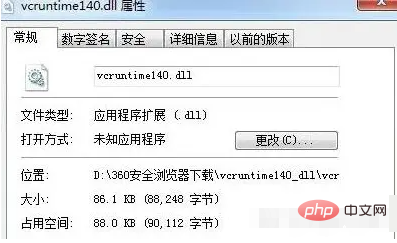
2. vcruntime140.dll 누락 오류가 발생하는 이유는 무엇입니까?
Microsoft Visual C++ 재배포 가능 패키지는 Windows 애플리케이션 개발의 핵심 라이브러리 파일 세트입니다. 이러한 라이브러리가 없거나 불완전한 경우 로컬 응용 프로그램이 정상적으로 로드 및 실행될 수 없어 vcruntime140.dll 누락 오류가 직접 발생합니다. 또는 시스템이 업데이트되거나 업그레이드될 때 설치된 경우 이 오류는 vcruntime140.dll 파일을 덮어쓰거나 삭제한 경우 발생할 수 있습니다.
3. vcruntime140.dll 누락 오류 해결 방법
vcruntime140.dll 누락 오류를 해결하려면 다음 단계를 따라야 합니다.
방법 1. Visual C++ 재배포 가능 패키지 다시 설치
다운로드할 수 있습니다. Microsoft 공식 웹사이트 C++ 재배포 가능 패키지의 시각적 개체, vcruntime140.dll 다시 설치 문서. 아래 단계를 따르세요.
1. Microsoft 공식 웹사이트를 방문하세요.
2. 검색창에 "Visual Studio 다운로드용 Visual C++ 재배포 가능"을 입력하고 페이지를 엽니다.
3. 시스템 아키텍처(32비트 또는 64비트)에 따라 적합한 버전을 다운로드하세요.
4. 다운로드한 패키지 설치 프로그램을 실행하고 설치가 완료될 때까지 프롬프트를 따릅니다.
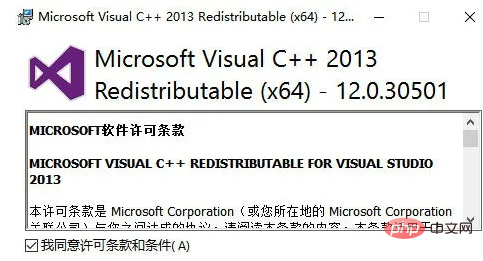
방법 2. dll 복구 도구 사용
Baidu에서 직접 컴퓨터 복구 마법사 검색, 공식 사이트에 들어가서 dll 복구 도구 다운로드, 이 dll 복구 도구를 사용하여 원클릭 복구를 직접 수행하면 됩니다. 컴퓨터 시스템에서 누락된 dll 파일을 기반으로 관련 복구를 수행합니다. dll이 손실된 경우 dll 파일을 복구하는 데 도움이 됩니다. 작업은 비교적 간단하고 편리합니다. DLL 복구 도구_ 누락된 모든 DLL에 대한 원클릭 수정 msvcp140.dll 누락에 대한 솔루션 - 컴퓨터 복구 마법사
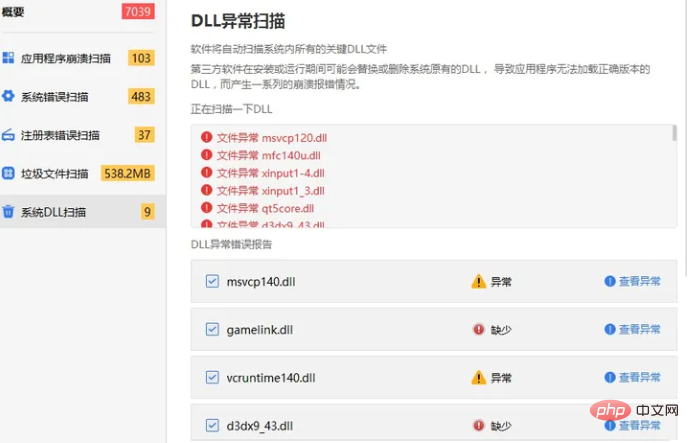
방법 3. Microsoft Visual C++ 재배포 가능 파일 복구
재설치 후에도 vcruntime140.dll 누락 오류가 계속 발생하는 경우 시도해 보세요. Microsoft Visual C++를 복구하려면 재배포 가능. 아래 단계를 따르십시오.
1. "Win + R" 키를 눌러 실행 대화 상자를 엽니다.
2. 대화 상자에 "appwiz.cpl"을 입력하여 "프로그램 및 기능" 창을 엽니다.
3. "Microsoft Visual C++ Redistributable" 프로그램을 찾아 마우스 오른쪽 버튼을 클릭하고 "변경" 또는 "복구"를 선택하세요.
4. 변경 사항을 적용하려면 작업 정보에 따라 컴퓨터를 수리하고 다시 시작하세요.
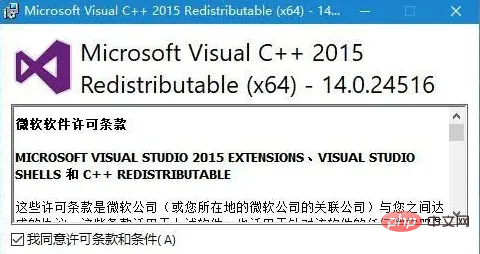
방법 4. 시스템 파일 검사기 사용하기
Microsoft Visual C++인 경우 재배포 가능 패키지가 올바르게 설치되었지만 vcruntime140.dll 누락 오류가 계속 발생하면 시스템 파일을 복구하거나 교체해야 할 수 있습니다. 시스템 파일 검사기를 사용하면 시스템 파일을 확인하고 복구하는 쉽고 효과적인 방법입니다. 아래 단계를 따르십시오.
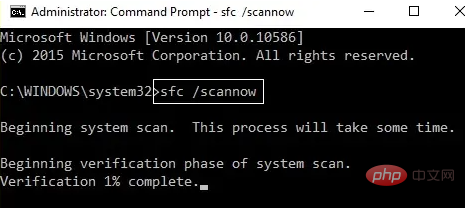
1. "Win + X" 키를 눌러 관리자 권한으로 명령 프롬프트를 실행합니다.
2. 명령 프롬프트에 "sfc/scannow"를 입력하고 Enter 키를 누르세요.
3. 시스템 파일 검사기가 필요한 검사 및 복구 작업을 완료할 때까지 잠시 기다려야 합니다.
4. 완료 후 컴퓨터를 다시 시작하여 vcruntime140.dll 파일의 오류가 성공적으로 복구되었는지 확인합니다.
Windows 운영 체제를 사용할 때 vcruntime140.dll 누락 오류는 많은 응용 프로그램의 정상적인 사용에 영향을 주지만 걱정할 필요는 없습니다. 위에서 언급했듯이 Visual을 다시 설치하십시오. C++ 재배포 가능, Microsoft Visual C++ 수정 재배포 가능, 시스템 파일 검사기를 사용하면 vcruntime140.dll 누락 문제를 효과적으로 해결하고 응용 프로그램의 정상적인 사용을 복원할 수 있습니다.
위 내용은 vcruntime140.dll이 계속해서 코드를 실행할 수 없으면 어떻게 해야 합니까?의 상세 내용입니다. 자세한 내용은 PHP 중국어 웹사이트의 기타 관련 기사를 참조하세요!

핫 AI 도구

Undresser.AI Undress
사실적인 누드 사진을 만들기 위한 AI 기반 앱

AI Clothes Remover
사진에서 옷을 제거하는 온라인 AI 도구입니다.

Undress AI Tool
무료로 이미지를 벗다

Clothoff.io
AI 옷 제거제

AI Hentai Generator
AI Hentai를 무료로 생성하십시오.

인기 기사

뜨거운 도구

메모장++7.3.1
사용하기 쉬운 무료 코드 편집기

SublimeText3 중국어 버전
중국어 버전, 사용하기 매우 쉽습니다.

스튜디오 13.0.1 보내기
강력한 PHP 통합 개발 환경

드림위버 CS6
시각적 웹 개발 도구

SublimeText3 Mac 버전
신 수준의 코드 편집 소프트웨어(SublimeText3)

뜨거운 주제
 7549
7549
 15
15
 1382
1382
 52
52
 83
83
 11
11
 58
58
 19
19
 22
22
 90
90


